Mulți dintre noi au fost lăsați awestruck dupăvizionarea de videoclipuri în timp în care fluxul de timp poate fi accelerat pentru a ne oferi o vedere mai bună asupra schimbărilor din zonele de interes în timp. Acum, crearea, modificarea și procesarea videoclipurilor în timp scurs prin camera web a fost simplificată și accesibilă prin intermediul site-ului web Cameră web Interval de timp instrument. Deși acest utilitar pare simplu, vă oferă o funcționalitate avansată prin funcții, inclusiv SelfPic zilnic, Întârziere reglabilă, Creator video Avi, modul video invers, captura manuală modul și altele asemenea, făcându-l relevant pentruaplicații de timp și de oprire a mișcării. Dacă doriți să vă vedeți în vârstă crescând de-a lungul anilor, nu trebuie să vă înregistrați în mod constant toate activitățile, trebuie doar să utilizați SelfPic zilnic caracteristică, care vă fotografiază la o oră specificată în fiecare zi, astfel încât să poată fi compilată pentru o perioadă de timp video finală prin intermediul camerei web.
După instalare, Webcam Timelapsedetectează automat camera web și vă permite să accesați funcțiile sale prin interfața segmentată în trei domenii din fereastra activă: captare, procesare cadru și conversie video.

Este nevoie de instantanee ale videoclipului webcam dupăperioade mici de timp. Drept urmare, atunci când aceste cadre selectate sunt convertite în videoclip, viteza de înregistrare crește în mod natural pentru a da un efect de timp. De la Bine ati venit fereastra, puteți specifica Capture Delay care ar defini viteza de timp. În plus, puteți specifica în continuare calitatea video a camerei dvs. web accesând opțiunile prin intermediul Selectați butonul, care deschide butonul Configurarea camerei fereastră. Puteți configura dimensiunea și calitatea ieșirii selectând formatul relevant.

După confirmarea Folder de rame cale, acum sunteți în situația de a începeOperațiune. Nu uitați să verificați funcțiile de genul „Mențineți computerul treaz” sau „oglindă pe orizontală”. La apăsarea butonului verde Start pe fereastra principală, fereastra webcam se deschide cu butoanele Configure și Format prezente în colțul din stânga jos. Aici, puteți modifica cu ușurință specificațiile video cu privire la ieșire pentru a verifica efectul real.
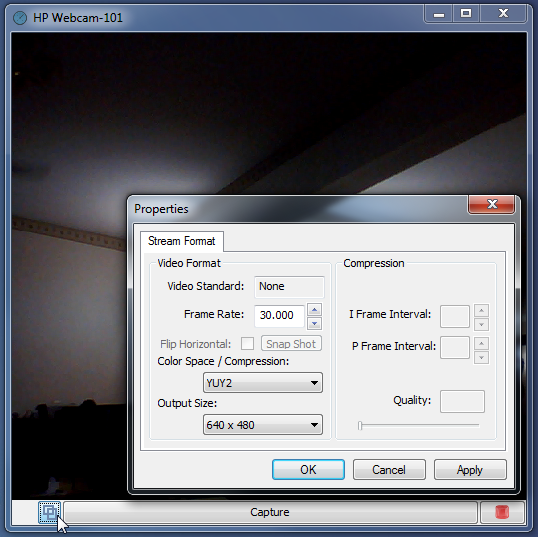
Fereastra de configurare ilustrează un compromisîntre dimensiune și calitate, prin care glisorul compromite între fiecare extremă de la stânga la dreapta. În cazurile în care unul dintre videoclipuri și audio au o valoare, puteți regla fiecare glisant corespunzător pentru a seta o combinație necesară. În plus, puteți modifica frecvența de captare a imaginii pentru a ușura spațiul pe unitatea de stocare.
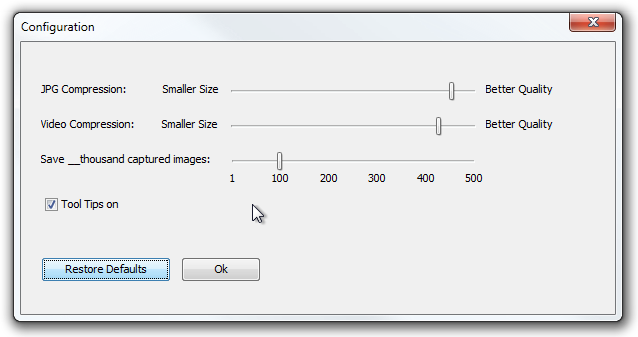
În cele din urmă, Convertiți în videoclip butonul activează camera și deschide o nouă fereastră, solicitând calea sursei și destinației și selectarea funcțiilor. Activați funcția Ordinea cadrului invers opțiune pentru a specifica progresul în timp al ieșirii video dorite.
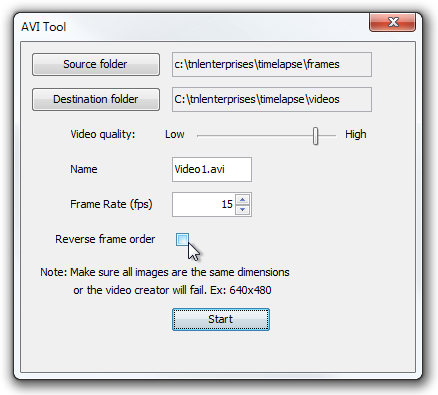
Deși există alte alternative,Webcam Timelapse se distinge pe baza funcționării ușoare, a suportului online complet și a setului de funcții puternic. Am testat acest software pe Windows 7, pe 64 de biți ediție și l-am găsit compatibil cu Windows XP, Windows Vista, Windows 7 și Windows 8.
Descărcați Webcam Timelapse













Comentarii